
Amikor a Windowsot terminálkiszolgálóként vagy virtuális asztali operációs rendszerként (VDI) használja, több felhasználó megosztja egy kiszolgáló erőforrásait. Minél kevesebb erőforrást fogyaszt az egyes felhasználói munkamenet, annál nagyobb a terminál- és a VDI-munkamenetek sűrűsége egy host számára. Hasonló állítás igaz, ha a Windows több példányát vendégrendszerként futtatja a virtualizációs környezetben. Abban az esetben, ha nagyszámú Windows virtuális gép fut virtualizációs környezetben, ezen virtuális gépek beállításainak virtuális környezetben történő futtatása optimalizálása javítja a vendég operációs rendszer teljesítményét, jelentősen csökkenti a gazdagép terhelését, és növeli a kiszolgálón egyidejűleg futtatható virtuális gépek számát..
Annak érdekében, hogy a Windows optimalizálódjon terminálkörnyezetben, VDI infrastruktúrában vagy virtuális gépen, használhatja az ingyenes segédprogramot VMware OS optimalizáló eszköz, elérhető a VMware Labs weboldalán (https://labs.vmware.com/flings/vmware-os-optimization-tool#summary). Az írás idején a 2016. november 2-i b1084-es verzió elérhető volt, és a Net Framework 3.5-re van szükség a segédprogram futtatásához..
A segédprogram lehetővé teszi a Windows 7, 8.x, 10 és a Windows Server 2008, 2012, 2012 R2 képének optimalizálását a virtuális asztali infrastruktúra VMware Horizon View alkalmazásában való felhasználáshoz. Ez azonban nem hagyja abba a Windows beállítások optimalizálását bármilyen virtualizációs környezetben, legyen az Citrix, Microsoft vagy VMware.
A VMware OS optimalizáló eszköz számos előre definiált optimalizációs sablonnal rendelkezik a Windows különféle verziói számára. Mindegyik sablon számos rendszerbeállítást meghatároz, amelyeket a VMware ajánlásainak és a bevált gyakorlatoknak megfelelően kell használni, amikor az operációs rendszert virtuális gépen üzemeltetik. A sablonok lehetővé teszik a Windows Ütemező fel nem használt szolgáltatások, funkciók és feladatok letiltását; képernyővédők, képernyővédők, hangos sémák és vizuális effektusok stb., azaz minden olyan funkció, amely pazarolja a gazdagép erőforrásait.
Esetünkben a Windows 10-et használjuk a virtuális gép vendég operációs rendszerének. Lássuk, hogyan lehet a Windows 10-t optimalizálni a VDI-környezetben történő nagy teljesítmény érdekében. Futtassa a VMware OS optimalizáló eszközt, és válassza ki a VMWare \ Windows 10 sablonok listáját.

A sablonbeállítások listájában számos olyan módosítás van, amelyeket érdemes használni, amikor a Windows 10 VMware virtualizációs környezetben fut. Példaként említjük meg néhány ajánlott beállítást a sablonból:
- Letiltja a feladatütemező töredezettségmentesítését, lemez-ellenőrzését, WinSAT-ját, térképfrissítéseket stb..
- Kikapcsolási szolgáltatások - szükséges a Wi-Fi (AllJoyn Router szolgáltatás), Bluetooth, fax, Számítógép-böngésző, BranchCache, munkacsoport-szolgáltatások, IPv6, Microsoft iSCSI Initiator, SNMP Trap, biometria, geolocation, EFS stb. Számára..
- Az automatikus futtatás letiltása az összes külső eszköz számára
- Az RSS-előfizetések letiltása
- Tilos letiltani a legtöbb Windows vizuális effektust, hangmintákat és animációkat
- Beágyazott modern alkalmazások eltávolítása
- A képernyővédő és a képernyővédő letiltása
- Kapcsolja ki az új zár képernyőt
- Az animáció és a hardveres gyorsítás letiltása az MS Office alkalmazások számára
- Az Active Setup összetevők letiltásával csökkenti a rendszerindítási időt
- A OneDrive letiltása
- stb..
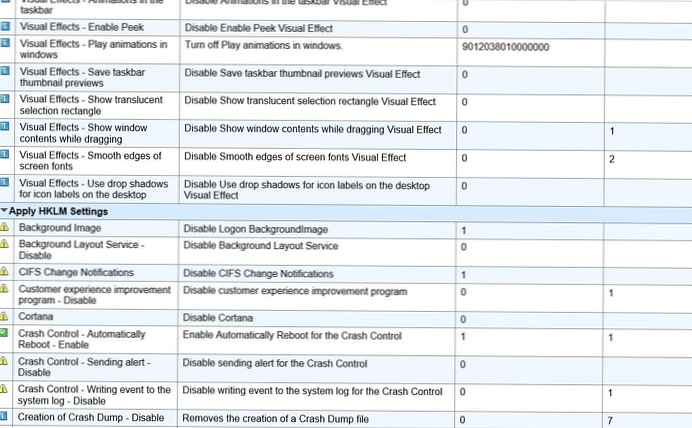
Annak elemzéséhez, hogy a futó operációs rendszer megfelel-e a sablon beállításainak, kattintson a elemez. A létrehozott jelentés jelzi, hogy az aktuális operációs rendszer beállításai megfelelnek-e a sablonban megadott paramétereknek.
Alkalmazza az összes ajánlott beállítást, vagy csak azok egy részét - a választás a tiéd. Mindenesetre, a meglévő sablon alapján létrehozhat saját, és a jövőben alkalmazhatja azt a Windows jelen verziójával létező virtuális gépekre, vagy virtuális gép-sablonokra. Példánkban a Windows 10 gyakorlatilag nincs optimalizálva, az ajánlott 110 beállítás közül csak az 5-et alkalmazzák, az opcionálisan a 137-ből.
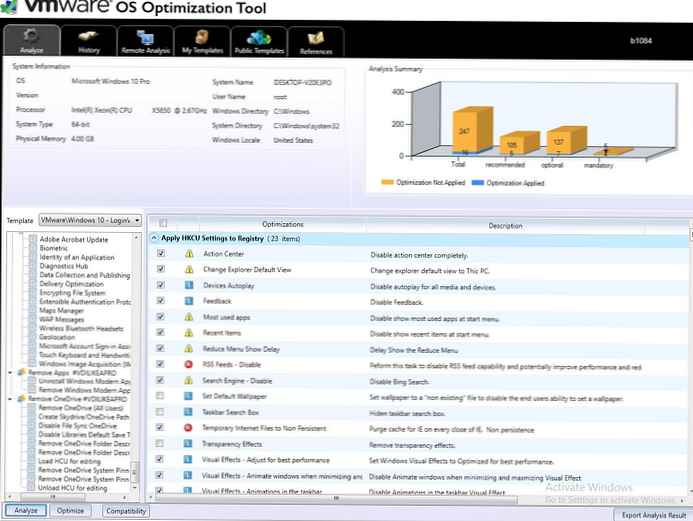 A Windows optimalizálásához válassza ki a környezetre érvényes beállításokat, majd kattintson az OK gombra optimalizálása. Szükség esetén vissza lehet vonni a fülön végrehajtott módosításokat történelem.
A Windows optimalizálásához válassza ki a környezetre érvényes beállításokat, majd kattintson az OK gombra optimalizálása. Szükség esetén vissza lehet vonni a fülön végrehajtott módosításokat történelem.
A segédprogram lehetővé teszi, hogy nem csak az operációs rendszer helyi példányával dolgozzon, hanem hálózaton keresztül is csatlakozhat egy távoli virtuális géphez a VMware View Connection kiszolgálón keresztül.
Különösen a Login VSI-ből származó meglévő sablon használatakor a fejlesztők mérik, hogy ezekkel a beállításokkal a VDI-gazdagép akár 40% -kal több virtuális gépet indíthat a nem optimalizált Windows 10-hez képest..
A Windows Server 2008 - 2012 sablonjának célja az operációs rendszer optimalizálása, ha az RD Session Host gazdagépet használja.











